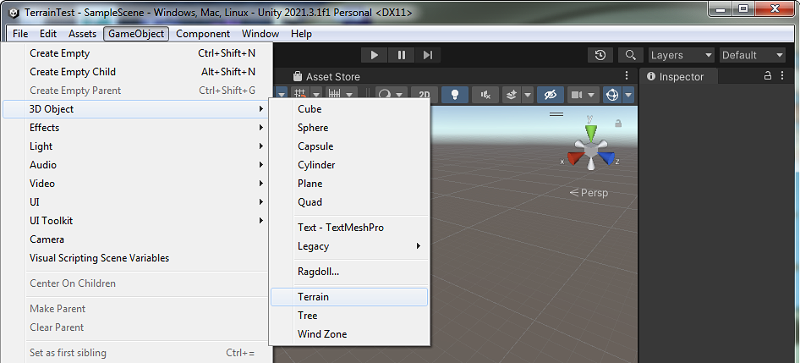एकता में भू-भाग कैसे बनाएं
Unity में, इलाका एक खेल या आभासी वातावरण के भीतर बाहरी परिदृश्य के 3डी प्रतिनिधित्व को संदर्भित करता है। यह प्राकृतिक इलाकों की नींव है, जो डेवलपर्स को यथार्थवादी बाहरी दृश्य बनाने के लिए इलाके को तराशने, संशोधित करने और चित्रित करने की अनुमति देता है। यूनिटी की भू-भाग प्रणाली पहाड़ों, घाटियों और अन्य भूवैज्ञानिक विशेषताओं का अनुकरण करने के लिए भू-भाग की ऊंचाई के नक्शे को समायोजित करने के लिए उपकरण प्रदान करती है। इसके अतिरिक्त, यह बनावट पेंटिंग का समर्थन करता है, जिससे डेवलपर्स घास, रेत या चट्टानों जैसे विभिन्न ग्राउंड कवर का प्रतिनिधित्व करने के लिए इलाके में अलग-अलग बनावट लागू कर सकते हैं। Unity में इलाके विस्तृत और गहन बाहरी वातावरण के निर्माण के लिए आवश्यक हैं, जो खेल की दुनिया और सिमुलेशन के लिए एक गतिशील कैनवास प्रदान करते हैं।
भू-भाग बनाने के चरण Unity
Unity में इलाका बनाना यथार्थवादी और गहन वातावरण डिजाइन करने के लिए एक बुनियादी कदम है। आरंभ करने के लिए इन त्वरित चरणों का पालन करें:
Unity खोलें: Unity लॉन्च करें और एक नया प्रोजेक्ट बनाएं या कोई मौजूदा प्रोजेक्ट खोलें जहां आप भू-भाग जोड़ना चाहते हैं।
एक भू-भाग बनाएँ:
- GameObject टैब पर क्लिक करें, फिर 3D ऑब्जेक्ट विकल्प पर होवर करें और अंत में अपने दृश्य में एक नया भूभाग बनाने के लिए टेरेन पर क्लिक करें।

भू-भाग सेटिंग समायोजित करें:
- अपने दृश्य की आवश्यकताओं से मेल खाने के लिए इंस्पेक्टर विंडो में इलाके के आकार, रिज़ॉल्यूशन और ऊंचाई मानचित्र रिज़ॉल्यूशन को अनुकूलित करें।
ऊँचा और निचला भू-भाग:
- टेरेन टूल्स से राइज़ या लोअर टेरेन टूल चुनें।
- भू-भाग की ऊंचाई बढ़ाने या कम करने के लिए उस पर क्लिक करें और खींचें।
चिकना भूभाग:
- धीरे-धीरे ढलान बनाने या उबड़-खाबड़ क्षेत्रों को चिकना करने के लिए चिकना भू-भाग टूल का उपयोग करें।
बनावट चित्रकारी:
- अपने इलाके में बनावट जोड़ने के लिए पेंट टेक्सचर टूल चुनें।
- बनावट आयात करें और यथार्थवादी रूप के लिए उन्हें इलाके पर पेंट करें।
विवरण जोड़ें:
- इलाके में घास, चट्टानें, या अन्य विवरण जोड़ने के लिए विवरण टूल का उपयोग करें।
- विवरण प्रोटोटाइप आयात करें और उन्हें इलाके पर पेंट करें।
टेरेन कोलाइडर सेट करें (वैकल्पिक):
- यदि आप चाहते हैं कि आपका इलाका अन्य गेमऑब्जेक्ट्स के साथ इंटरैक्ट करे, तो इंस्पेक्टर में ऐड टेरेन कोलाइडर बटन पर क्लिक करें।
अंतिम रूप दें और सहेजें:
- आवश्यकतानुसार कोई भी अतिरिक्त सेटिंग समायोजित करें।
- अपने भू-भाग परिवर्तनों को संरक्षित करने के लिए अपना दृश्य और प्रोजेक्ट सहेजें।
निष्कर्ष
आपने Unity में इलाका सफलतापूर्वक बना लिया है। अपने प्रोजेक्ट के लिए वांछित परिदृश्य प्राप्त करने के लिए विभिन्न टूल और सेटिंग्स के साथ प्रयोग करें।